Índice
Como deve saber, o SharePoint Online, dá-lhe a opção de sincronizar a biblioteca de documentos do SharePoint com o seu computador, utilizando a aplicação OneDrive for Business. Isto permite-lhe ter todos os seus ficheiros locais sincronizados com o SharePoint quando uma ligação à Internet está disponível.
Este tutorial contém instruções sobre como você pode sincronizar suas pastas e arquivos do site SharePoint para o seu computador usando o aplicativo OneDrive. Se você estiver interessado em sincronizar outras pastas do seu PC ou da sua Rede (Network Shares) com o SharePoint Online, ou se quiser facilitar o upload de várias pastas/arquivos para o SharePoint Online, leia este tutorial: Como Sincronizar Pastas Locais ouAcções com o SharePoint Online.
Como sincronizar os arquivos do SharePoint para o seu PC.
Para sincronizar a sua biblioteca de documentos SharePoint com o seu computador:
1. Entre com a sua conta Microsoft no site SharePoint.
2. Abra a biblioteca que você quer sincronizar.
3. Clique no botão Sincronia: ...botão.

4. Depois de clicar no botão de sincronização, clique em Permita na janela do Internet Explorer para permitir que o site do SharePoint abra no File Explorer. *
* Nota: Se o OneDrive não estiver instalado em seu sistema, você será solicitado a instalá-lo. Após a instalação, clique no botão Sync novamente.
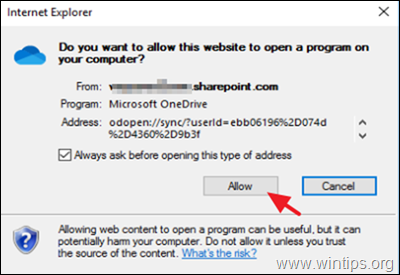
5. Na janela seguinte, clique em Iniciar sincronização para sincronizar os arquivos do SharePoint com o seu computador.

6. Quando a sincronização do arquivo estiver completa, você verá uma nova pasta OneDrive (sob sua pasta pessoal OneDrive, se você tiver uma), que contém os arquivos sincronizados com a biblioteca de documentos do SharePoint. Esta pasta está localizada na seguinte localização em seu disco:
- C:\Users\%Seu nome de usuário%%SharePoint-Library-Nome%

7. Se você quiser selecionar quais pastas do SharePoint serão sincronizadas com o seu computador, ou para parar a sincronização:
a. Clique com o botão direito do mouse no ícone OneDrive, na barra de Notificação e selecione Configurações .
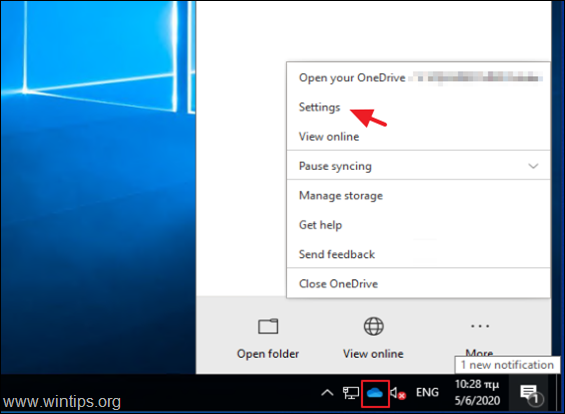
b. Na aba 'Conta', clique em Escolher pastas ao lado do SharePoint conta. *
Nota: Para parar a sincronização, clique em Parar a sincronia (Esta ação interromperá completamente a sincronização de arquivos do SharePoint entre o seu PC e o SharePoint Online, e desvinculará sua conta do aplicativo OneDrive. Uma cópia destes arquivos será deixada neste PC)

c. Selecione quais pastas ou arquivos individuais do SharePoint você quer que sejam sincronizados com o seu PC e clique em ESTÁ BEM.

É isso! Diga-me se este guia o ajudou deixando o seu comentário sobre a sua experiência. Por favor, goste e partilhe este guia para ajudar os outros.

Andy Davis
O blog de um administrador de sistema sobre o Windows





